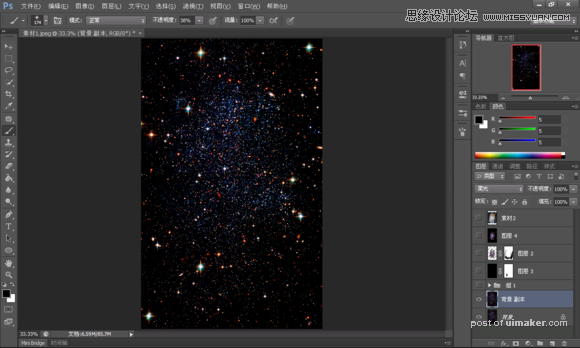来源:网络 作者:清明街上洛书来
6、隐藏蓝副本。 回到星空背景,隐藏小猫。得到如下选区
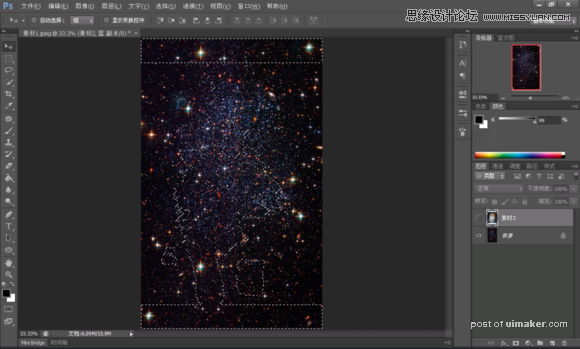
7、ctrl+cv复制粘贴星空选区,然后我们拉选框删掉上下两条多余的东西 。。。出现这个比较那什么的效果(为了看清楚点我隐藏了背景)
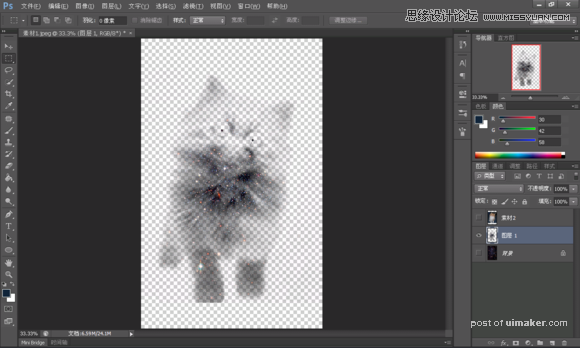
8、修改那个诡异的图层的混合模式为滤色(余下的工作是如此愉快。。
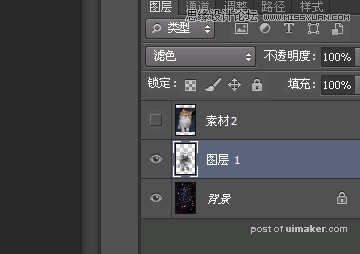
9、复制这个图层,直到觉得小猫已经足够明亮~我复制了5层,应该差不多
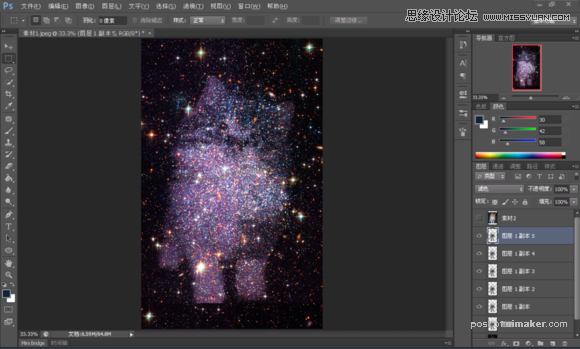
10、为了方便以后操作,隐藏背景,shift+ctrl+Alt+E盖印可见图层
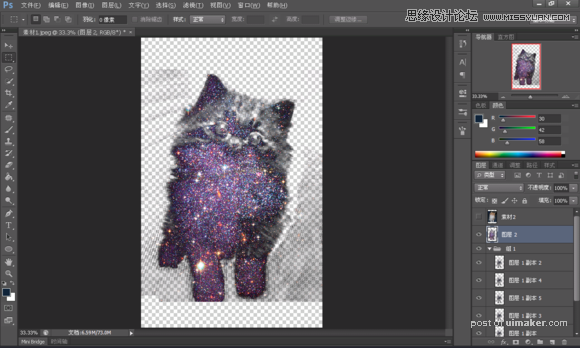
11、新建图层,填充黑色。
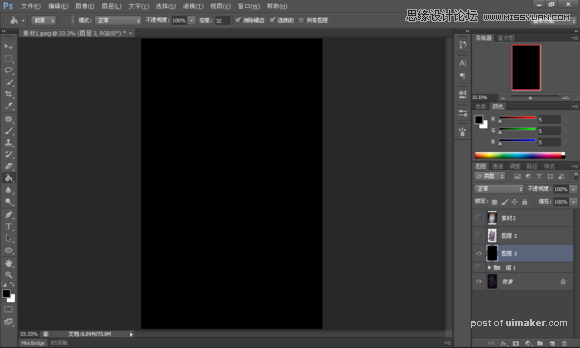
12、把小猫图层前的小眼睛打开,这时候的效果是这样的
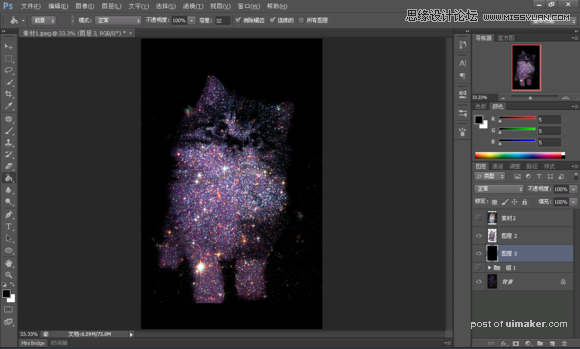
13、为了美观构图,我稍微调节了一下小猫的大小
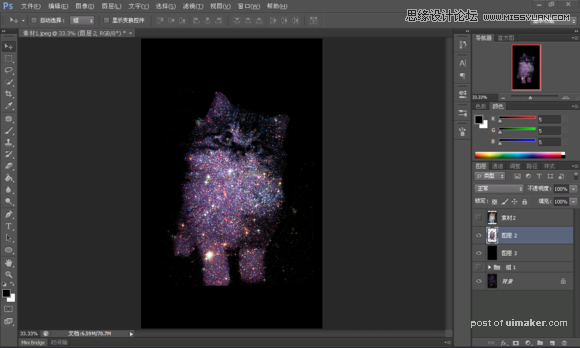
14、这时候可以看到由于提取高光不干净,有很多直直的边缘。 添加蒙版,在蒙版上涂抹掉多余的部分,并为猫爪子修理一下边缘
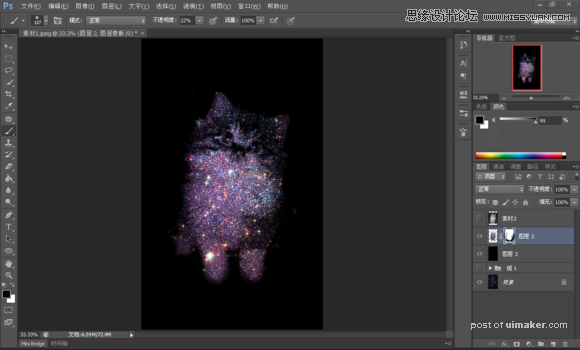
15、复制背景图层,改背景层2的混合模式为柔光